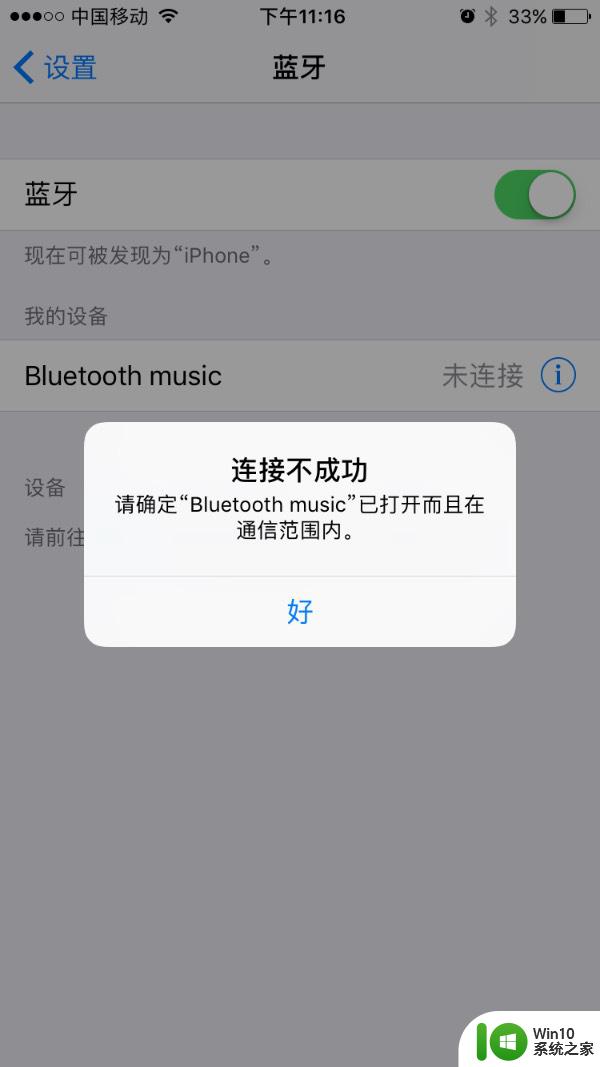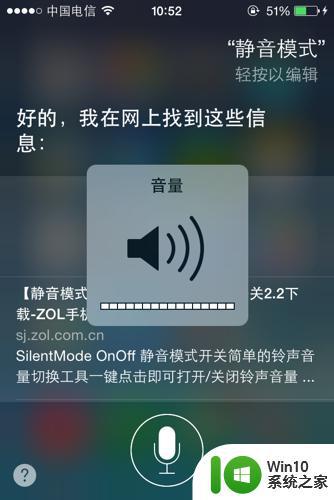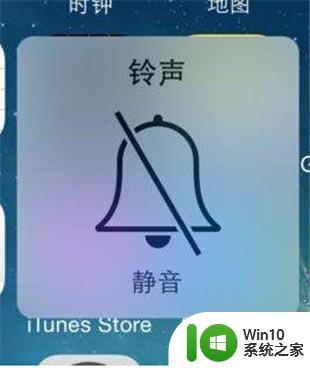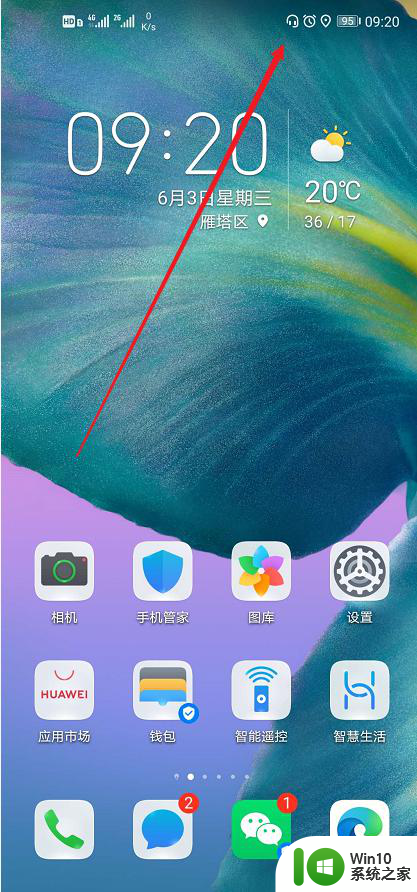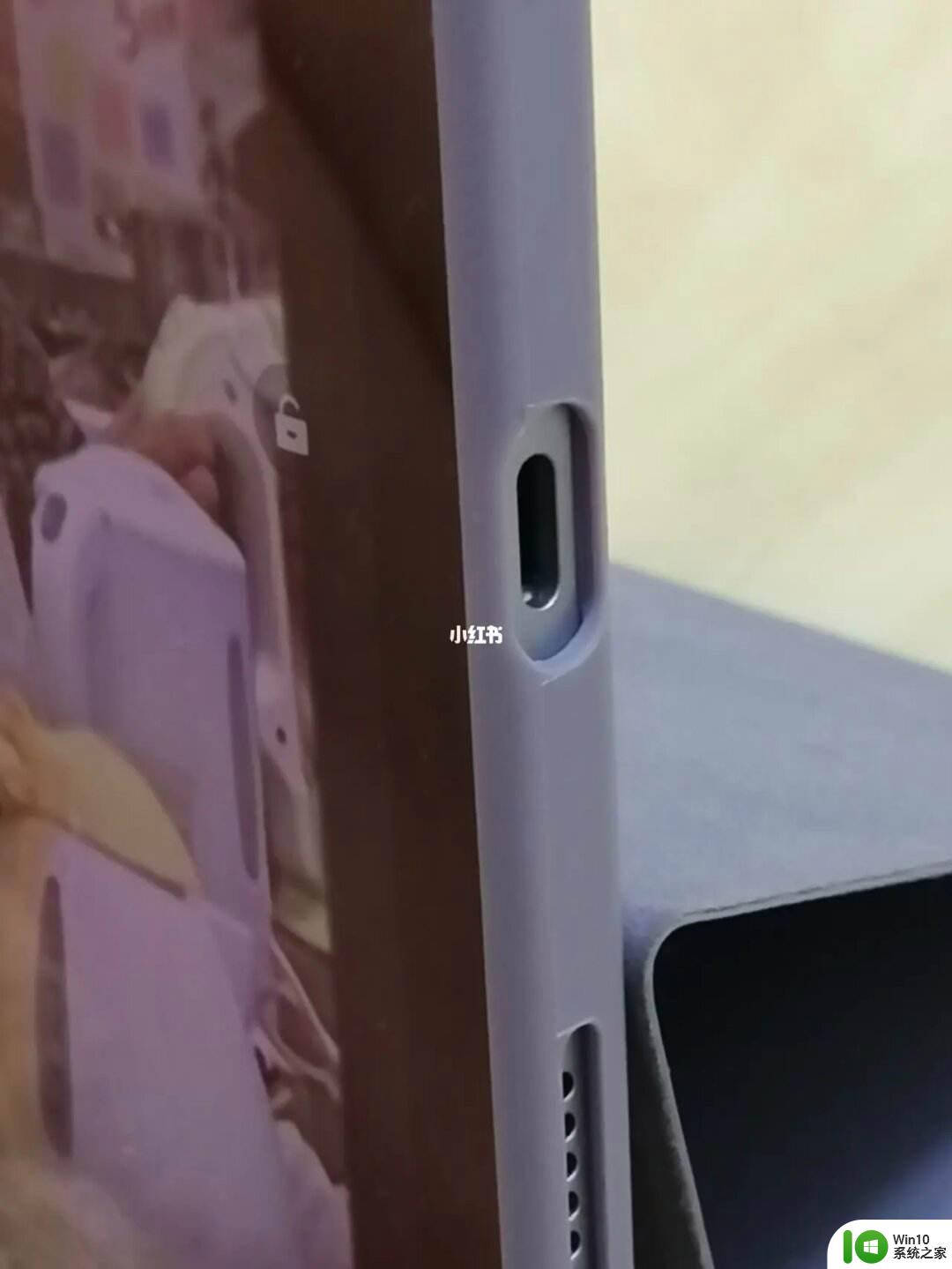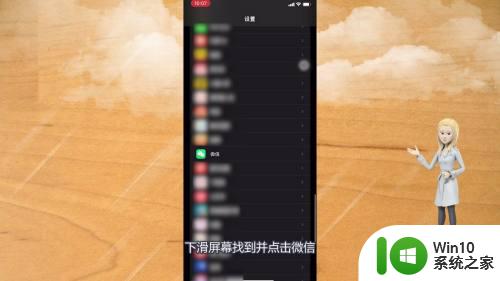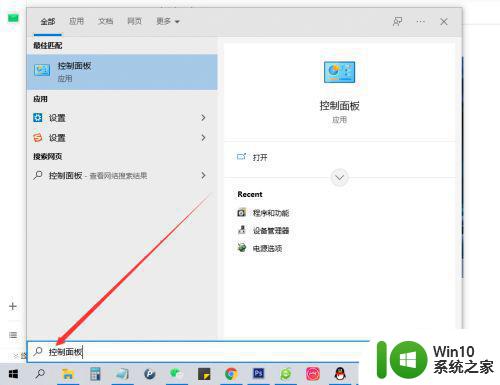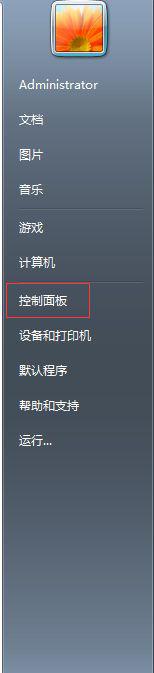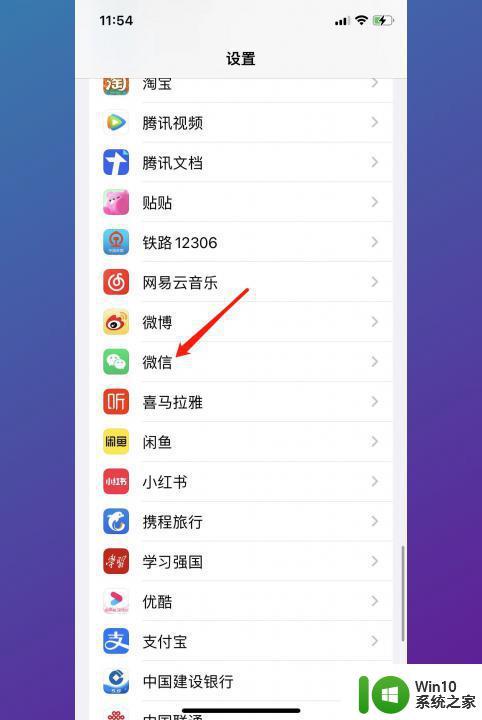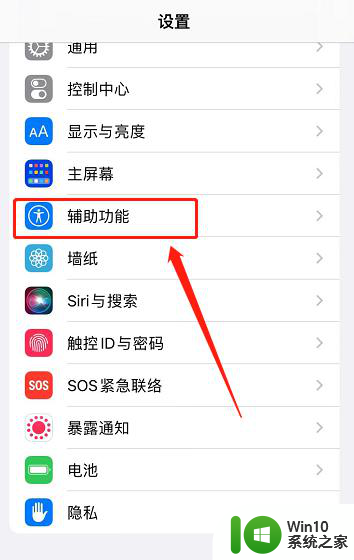苹果手机耳机有声音外放没声音怎么设置 苹果手机插耳机没声音怎么办
苹果手机作为一款备受喜爱的智能手机品牌,在音频方面也给用户带来了很多便利,有时候我们可能会遇到一些问题,例如苹果手机耳机有声音外放没声音,或者插上耳机后却无法听到声音的情况。面对这些问题,我们不必过度担心,因为解决方法并不复杂。下面将为大家详细介绍苹果手机耳机有声音外放没声音的设置方法,以及插上耳机没声音的解决办法。无论你是新手还是老手,都能轻松解决这些问题,让你的苹果手机音频体验更加完美。
具体步骤:
1.打开iPhone手机,点击桌面的【设置】按键;
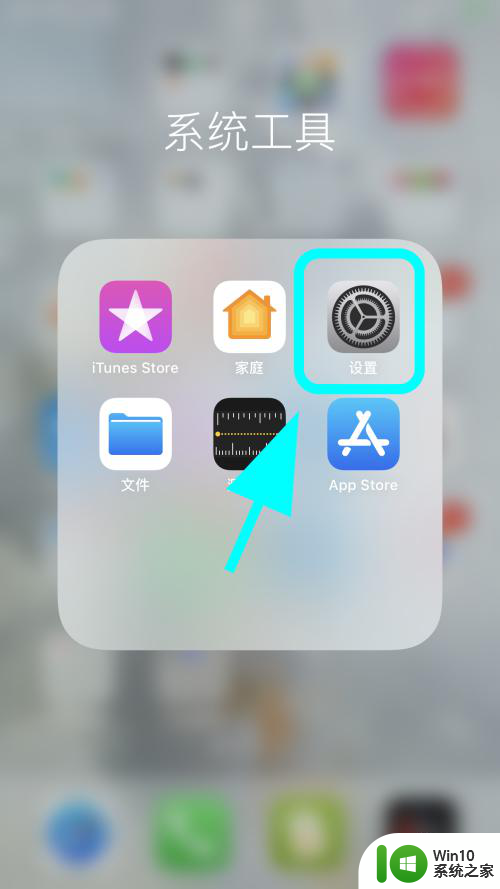
2.进入设置,点击【辅助功能】按键;
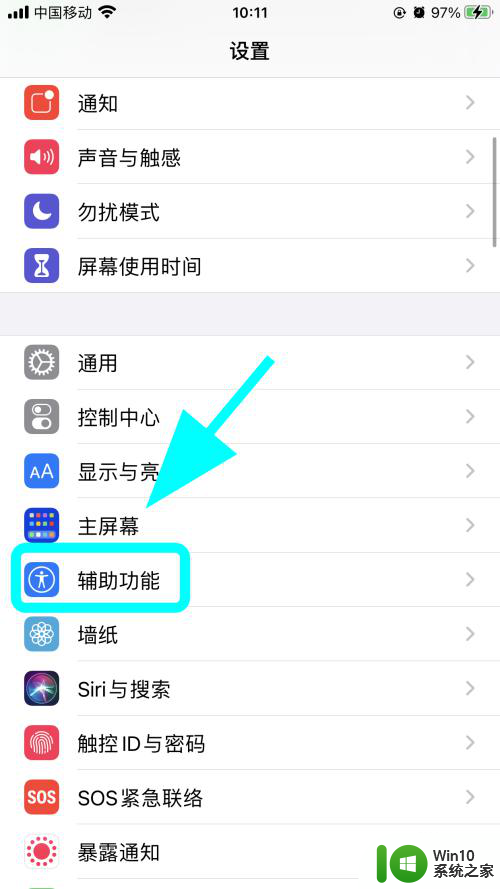
3.进入手机辅助功能菜单,在此菜单点击【触控】;
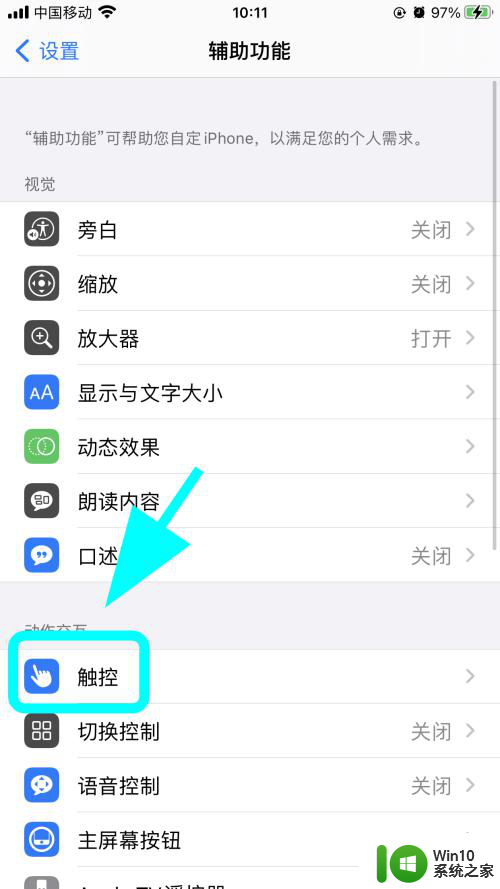
4.进入触控菜单,向上滑动屏幕,在底部找到并点击【音频通话方式】;
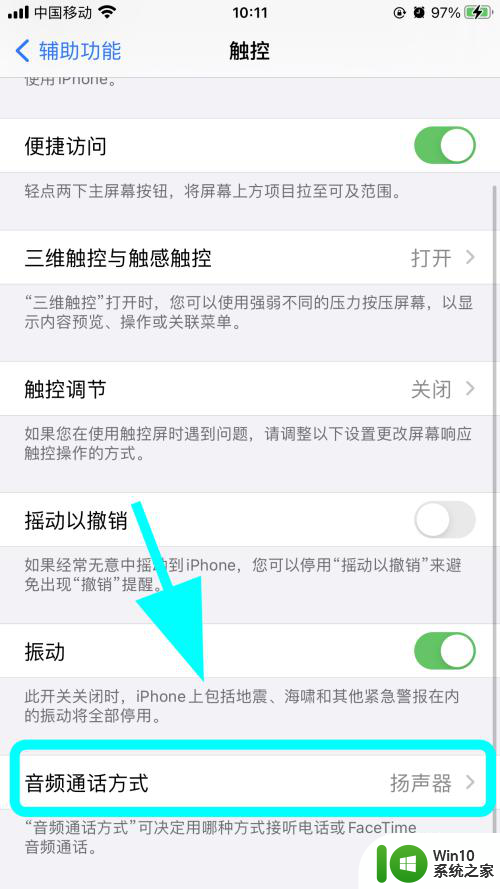
5.进入音频通话方式页面,一般如果是插耳机还是外放是因为默认选择了【扬声器】选项;
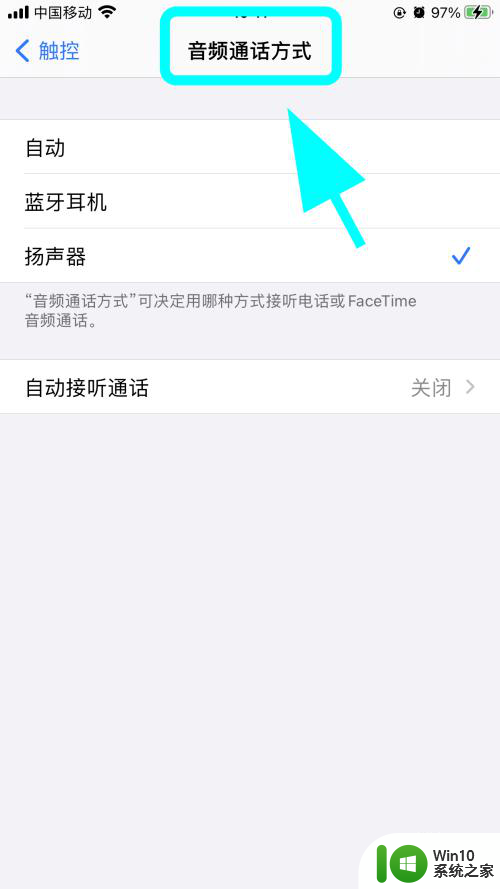
6.在音频通话方式页面,点击【自动】选项。完成,解决插耳机还外放的问题,手机会根据是否插入耳机自动切换【声音的播放方式】,就不会插耳机外放了;
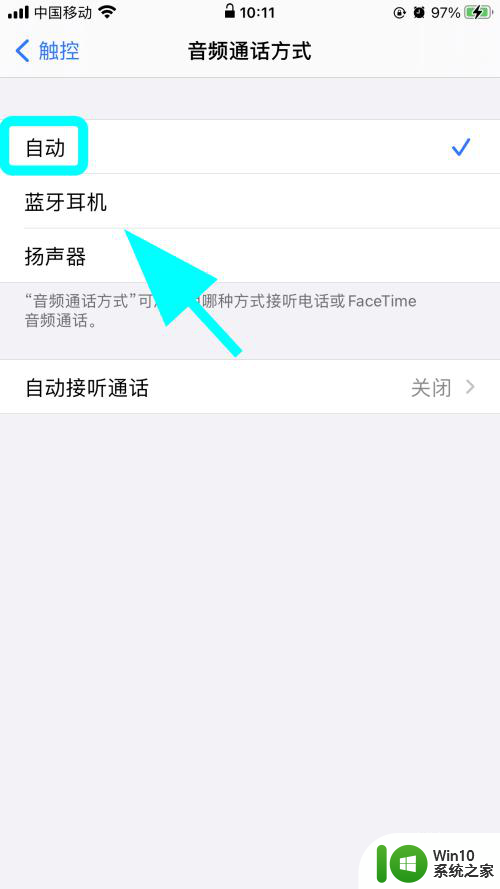
7.以上就是【苹果手机耳机有声音外放没声音怎么设置】的步骤,感谢阅读。
以上是关于苹果手机耳机有声音外放没声音怎么设置的全部内容,如果你遇到了同样的问题,请参考我的方法来解决,希望对大家有所帮助。